 hl线切割控制编程系统
hl线切割控制编程系统
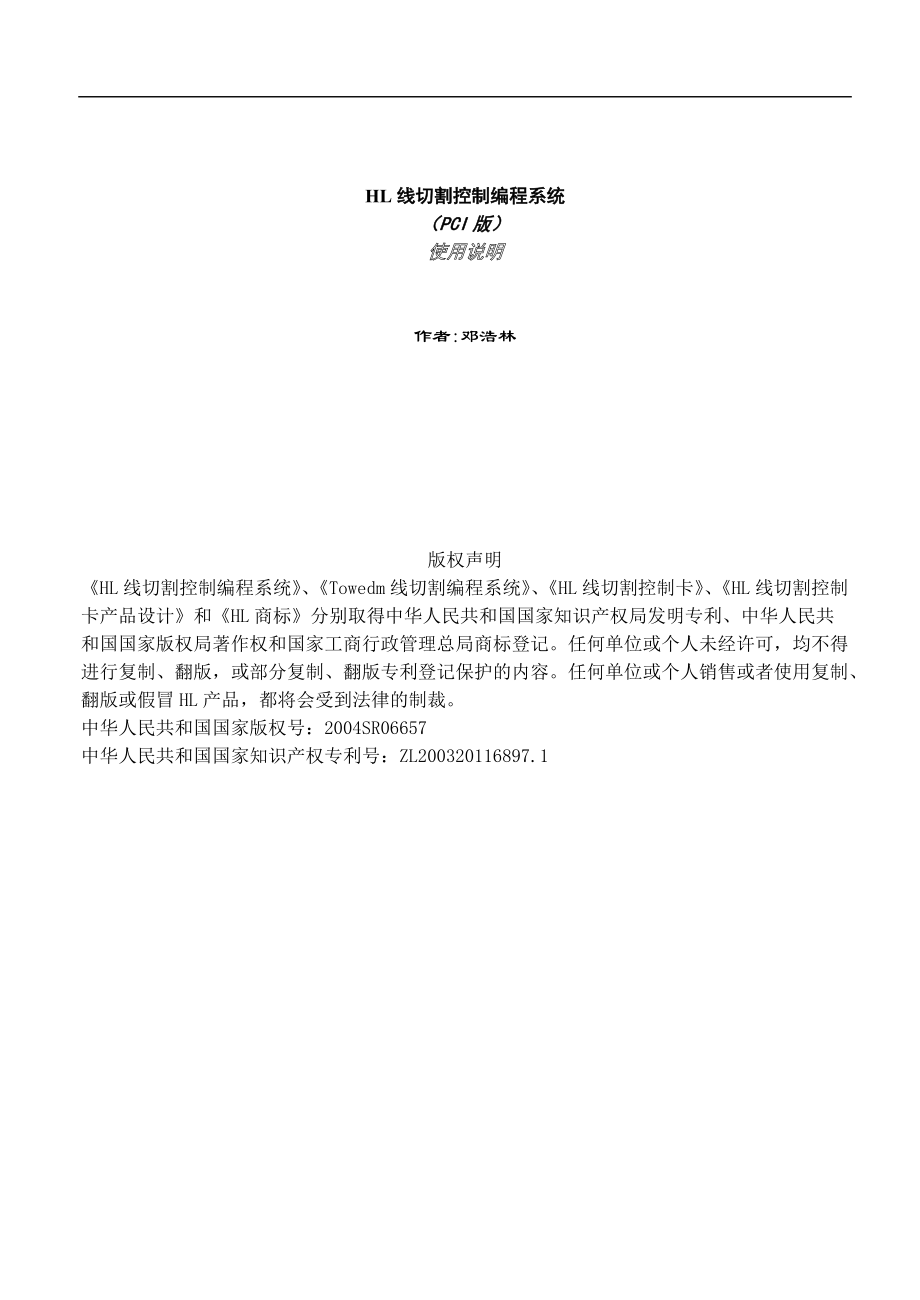


《hl线切割控制编程系统》由会员分享,可在线阅读,更多相关《hl线切割控制编程系统(33页珍藏版)》请在装配图网上搜索。
1、HL线切割控制编程系统(PCI版)使用说明作者:邓浩林版权声明HL线切割控制编程系统、Towedm线切割编程系统、HL线切割控制卡、HL线切割控制卡产品设计和HL商标分别取得中华人民共和国国家知识产权局发明专利、中华人民共和国国家版权局著作权和国家工商行政管理总局商标登记。任何单位或个人未经许可,均不得进行复制、翻版,或部分复制、翻版专利登记保护的内容。任何单位或个人销售或者使用复制、翻版或假冒HL产品,都将会受到法律的制裁。中华人民共和国国家版权号:2004SR06657中华人民共和国国家知识产权专利号:ZL200320116897.1一、 系统简介:HL系统是目前国内最广受欢迎的线切割机床
2、控制系统之一,它的强大功能、高可靠性和高稳定性已得到行内广泛认同。HL-PCI版本将原HL卡的ISA接口改进为更先进的PCI接口,因为PCI接口的先进特性,使得HL-PCI卡的总线部份与机床控制部分能更好地分隔,从而进一步提高HL系统的抗干扰能力和稳定性。而且安装接线更加简单、明了,维修方便。HL-PCI卡对电脑配置的要求不高,而且兼容性比ISA卡更好。不需硬盘、软盘也能启动运行。二、 主要功能:、 一控多功能,可在一部电脑上同时控制多达四部机床切割不同的工件,并可一边加工一边编程。、 锥度加工采用四轴五轴联动控制技术。上下异形和简单输入角度两种锥度加工方式,使锥度加工变得快捷、容易。可作变锥
3、及等圆弧加工。、 模拟加工,可快速显示加工轨迹特别是锥度及上下异形工件的上下面加工轨迹,并显示终点坐标结果。、 实时显示加工图形进程,通过切换画面,可同时监视四台机床的加工状态,并显示相对坐标、和绝对坐标、等变化数值。、 断电保护,如加工过程中突然断电,复电后,自动恢复各台机床的加工状态。系统内储存的文件可长期保留。、 可对基准面和丝架距作精确的校正计算,对导轮切点偏移作U向和V向的补偿,从而提高锥度加工的精度,大锥度切割的精度大大优于同类软件。、 浏览图库,可快速查找所需的文件。、 钼丝偏移补偿(无须加过渡圆),加工比例调整,坐标变换,循环加工,步进电机限速,自动短路回退等多种功能。、 可从
4、任意段开始加工,到任意段结束。可正向逆向加工。、 可随时设置(或取消)加完工当段指令后暂停。、 暂停、结束、短路自动回退及长时间短路(分钟)报警。、 可将的格式及格式作数据转换。、 系统接入客户的网络系统,可在网络系统中进行数据交换和监视各加工进程。、 加工插补半径最大可达米。、 机床加工工时自动积累,便于生产管理。、 机床加光栅尺后,可实现闭环控制。三、 操作使用: 上电后,电脑即可快速进入本系统,选择运行,按回车键即进入主菜单。在主菜单下,可移动光标或按相应菜单上红色的字母键进行相应的作业。1、 文件调入: 切割工件之前,都必须把该工件的指令文件调入虚拟盘加工文件区。所谓虚拟盘加工文件区,
5、实际上是加工指令暂时存放区。 操作如下: 首先,在主菜单下按键,然后再根据调入途径分别作下列操作: 从图库调入: 按回车键,光标移到所需文件,按回车键、按退出。注:图库是系统存放文件的地方,最多可存放约个文件。更换集成度更高的存储集成块可扩充至约个文件。存入图库的文件长期保留,存放在虚拟盘的文件在关机或按复位键后自动清除。 从硬盘调入: 按、再按,把光标移到所需文件,按,把光标移到虚拟盘,按回车,再按退出。 从软盘调入: 按,插入软盘,按,把光标移到所需文件,按,把光标移到虚拟盘,按回车键,再按退出。注:运用键可以使文件在图库、硬盘、软盘三者之间互相转存。本系统不用硬盘、软盘,单用图库也能正常
6、工作。 修改指令: 有时需临时修改某段指令。操作方法如下:在主菜单下,按F键,光标移到需修改的文件,按回车键,显示指令,按键后,用上、下、左、右箭头及空格键即可对3指令进行修改,修改完毕,按退出。 手工输入指令: 有时切割一些简单工件,如一个圆或一个方形等,则不必编程,可直接用手工输入指令,操作方法如下: 在主菜单下按键,再按回车键,然后按标准格式输指令。例如:30004000B4000,如坐标值为零则可省略。例如:。输入完一条后,按回车键,再输入下一条,输入完毕,按退出。手工输入的指令自动命名为。 浏览图库: 本系统有浏览图库的功能,可快速查找到所需的文件,操作如下: 在主菜单下按ab键,则
7、自动依次显示图库内的图形及其对应的指令文件名。按空格键暂停,按空格键继续。2、模拟切割 调入文件后正式切割之前,为保险起见,先进行模拟切割,以便观察其图形(特别是锥度和上 下异形工件)及回零坐标是否正确,避免因编程疏忽或加工参数设置不当而造成工件报废。操作如下:在主菜单下按,显示虚拟盘加工文件(指令文件)。如无文件,须退回主菜单调入加文件(见文件调入一节)。光标移到需要模拟切割的指令文件,按回车键,即显示出加工件的图形。如图形的比例太大或太小,不便于观察,可按、键进行调整。如图形的位置不正,可按上、下、左、右箭头键调整。如果是一般工件(即非锥度,非上下异形工件)可按、回车键,即时显示终点、回零
8、坐标。锥度或上下异形工件,须观察其上下面的切割轨迹。按,显示模拟参数设置子菜单,其中限速为模拟切割速度,一般取最大值,用左、右箭头键可调整。按、回车键,进入锥度参数设置子菜单,如下:锥度设置子菜单: Degree 锥 度 设置锥度角度注 File2 异形文件 按nter键选择上图文件注 Width 工件厚 工件厚,参照附图 Base 基准面高 尺寸面与下导轮中心距离,参照附图1 Height 丝架距 机床丝架距(导轮中心距),参照附图 Idler 导轮半径 导轮半径(作切点补偿用),不需要时可设为0注 Vmode 锥度模式 7. 锥度机构模式: 小拖板/摇摆导轮/摇摆丝架 注4 Rmin 等圆
9、半径 8等圆半径(最小值),加工图形中小于该值的圆弧将作等 圆弧处理注5 Cali 校正计算 9对基准面高ase和丝架距eight作较正计算注6 设置方法:按回车键后,输入数值(单位:角度,7:mm)。 再按回车键。注1:锥度角按单边计,单位是度,十进制。如非十进制先要转换成十进制(例:)。逆时针方向切割时取正角度工件上小下大(正锥);取负角度则工件上大下小 (倒锥)。顺时针方向切割时情况刚好相反。本系统可作变锥切割。参照附例。注:选取此项菜单可作上下异形加工,ile2为工件上面图形,将光标移到所需文件,按回车键,调入上图形文件,按即可显示上下图形叠加。参照附例。注:作切点偏移补偿,输入导轮的
10、半径值即可。 注4 :按三下ENTER修改,对于小拖板和摇摆导轮模式的锥度机构,本系统对U向和V向都作了导轮切点的补偿。对于摇摆丝架模式,则只对U向作了导轮切点的补偿。注5:一经输入等圆弧半径值,则工件中凡半径小于所设等圆弧半径值的圆弧将以各自圆弧的半径值作等圆弧切割。如果只希望某指定圆弧作等圆弧切割,其余按正常锥度切割,则可在指令文件中该指定圆弧的指令段前插入字母即可,其操作方法可参考例附变锥切割。注6:在测量丝架距和基准面高不很准确的情况下(要求尽可能准确),可先切割出一锥度圆柱体,然后实测锥度圆柱体的上下直径,输入电脑即可自动计算出精确的丝架距和基准面高。 锥度参数设置完毕后,按退出,按
11、、回车键,再按回车键,即可开始进行模拟切割。切割完毕,显示终点坐标值、。Umax、Vmax为轴在切割过程中最大移动距离,此数值不应超过轴的最大允许行程。模拟切割结束后,按空格键、返回主菜单。、 正式切割 经模拟切割无误后,装夹工件,开启丝筒、水泵、高频,可进行正式切割。 在主菜单下,选择加工(只有一块控制卡时只能选加工。如同时安装多块控制卡时,可选择加工、加工、加工),按回车键、,显示加工文件。 光标移到要切割的文件,按回车键,显示出该指令的图形,调整大小比例及适当位置(参考模拟加工一节)。 按,显示加工参数设置子菜单如下: 加工参数设置: 变频 切割时钼丝与工件的间隙,数值越大,跟踪越紧ff
12、set 补偿值 设置补偿值偏移量,注rade 锥度值 按Enter键,进入锥度设置子菜单注atio 加工比例 图形加工比例Axis 坐标转换 可选八种坐标转换,包括镜像转换Loop 循环加工 循环加工次数,:一次,:二次,最多次Speed 步 速 进入步进电机限速设置子菜单注XYUV 拖板调校 进入拖板调校子菜单Process 控制 按ENTER键进入控制子菜单Hours 机时 10机床实际工作小时设置方法: 按Enter,PageUp,PageDown或左右箭头键 按Enter后,输入数值(单位:2:mm,3:角度)限速设置子菜单: speed 速度 轴工作时的最高进给速度(单位:/秒,下同
13、) speed 速度 轴工作时的最高进给速度XY limit 限速 3. XY轴快速移动时的最高进给速度UV limit 限速 4. UV轴快速移动时的最高进给速度 调校方法:按Enter,PageUp,PageDown或左右箭头键拖板调校子菜单: 拖板调校 调校移动拖板 注5 拖板调校 调校移动拖板 注5 otor 步距角 设置机床步进系统的步距角注4 :三相三拍 :三相六拍 5 :五相十拍 xis:五轴控制 调校方法: 2按Enter后,箭头键调校,空格键置零(单位:) 连续按三次Enter才可更改Process参数设置: 回退 0 sec 短路回退选择 注6 清角 0 sec 清角时间选
14、择 注7 自动停 On 自动停设置On或Off注8注:补偿方法:沿切割前进方向,钼丝向左边偏移取正补偿,钼丝向右边偏移取负补偿不必加过渡圆,但必须是闭合图形。如在编程时已作钼丝偏移补偿,则此处不能再补偿,应设为。注:锥度设置参照模拟加工一节。注:limit限速是防止拖板快速移动时步进电机速度过快导致失步。不同型号的机床其限速值有所不同,可通过实践取得。限速值设定后不应随便更改。Speed 速度是拖板实际工作时的最高进给速度,设定合适的速度配合变频调整(V ),可使切割跟踪稳定。工件越厚,其步进速度值应越小,在加工过程中可以调整。注:步距角即步进电机的工作方式,对每一型号的机床来说,步距是固定的
15、。一经设定,不可随意更改,否则会报废工件。所以,为保险起见,要连续按次回车键才可以更改。注:按回车键后,按上下左右箭头键,可使X、Y、U、V拖板移动,按一下走一步(用于维修),按住不放则连续移动(用于校正工件)。如按回车键后输入数值,开高频、进给、此数值可当作一条直线指令进行切割。注6:短路回退选择,每按一次回车键增加秒(sec),最大为35秒。此时间为短路发生多少秒之后自动进入回退,短路消失后立即自动恢复前进。持续回退1分钟仍未排除短路,则自动停机报警。设置osec(0秒)时为手动回退,即短路时需人工操作进入回退,排除短路后人工操作恢复前进。如发生短路持续分钟后无人工干预,则自动停机报警。注
16、7:每段指令加工完后高频停留的时间,用于清角,清角时间选择,设置为0sec(0秒)为无清角功能。每按一次回车键增加1秒,最大15秒。注8:自动停设置,按回车键选择自动停功能的On或Off。 各参数设置完毕,按退出。按显示起始段,表示从第段开始切割。(如要从第段开始切割,则按清除键清除字,再输入数字)。再按回车键显终点段。(同样,如果要在第段结束,用清除键清除,再输入数字),再按回车键。按锁进给(进给菜单由蓝底变浅绿,再按,则由浅绿变蓝,松进给)按 选择自动(菜单浅绿底为自动,再按,由浅绿变蓝为手动)按开高频,开始切割。(再按为关高频)。 切割过程中各种情况的处理: 、跟踪不稳定 按后,用向左、
17、右箭头键调整变频(F)值,直至跟踪稳定为止。当切割厚工件跟踪难以调整时,可适当调低步进速度值后再进行调整,直到跟踪稳定为止。调整完后按退出。 、短路回退 发生短路时,如在参数设置了自动回退,数秒钟后(由设置数字而定),则系统会自动回退,短路排除后自动恢复前进。持续回退分钟后短路仍未排除,则自动停机报警。如果参数设置为手动回退,则要人工处理:先按空格键,再按进入回退。短路排除后,按空格键,再按恢复前进。如果短路时间持续分钟后无人处理,则自动停机报警。 、临时暂停 按空格键暂停,按键恢复加工。 、设置当段切割完暂停,按键即可,再按则取消。 、中途停电 切割中途停电时,系统自动保护数据。复电后,系统
18、自动恢复各机床停电前的工作状态。首先自动 进入一号机画面,此时按、即可恢复加工。然后按退出。再按相应数字键进入该号机床停电前的画面,按、恢复加工。余此类推。 、中途断丝 按空格键,再按、,拖板即自动返回加工起点。 、退出加工 加工结束后,按、即退出加工返回主菜单。加工中途按空格键再按、也可退出加工。退出后如想恢复,可在主菜单下按Ctrl加(号机),对于号机按Ctrl加,号机按Ctrl加,号机按Ctrl加。 逆向切割 切割中途断丝后,可采用逆向切割,这样一方面可避免重复切割、节省时间,另方面可避免因重复切割而引起的光洁度及精度下降。操作方法:在主菜单下选择加工,按回车键、,调入指令后按、回车键,
19、再按回车键,锁进给,选自动,开高频即可进行切割。 自动对中心: 在主菜单下,选择加工,按回车键,再按、即自动寻找圆孔或方孔的中心,完成后显示、行程和圆孔半径。按Ctrl加箭头键,则碰边后停,停止后显示、行程。、 编程: 本系统提供编辑编程(会话式编程)和绘图式编程两种自动编程系统,具体操作可参考说明书(另附)。有两点需注意: 编程时数据存盘及程序存盘,只是把图形文件及指令文件存 放在虚拟盘里,而虚拟盘在关机或复位后是不保留的,所以,还需把这些文件存入图库或硬盘、软盘里,方法是:编程完毕退出,返回主菜单,按,可看到刚编程的图形文件及指令文件,把光标移到该文件,按,再选择图库或硬盘、软盘,按回车键
20、即可。 编程时,如果想把已存在于图库或硬盘、软盘里的图形文件()调出来用时,应先把该图形文件调入虚拟盘。、 格式转换: 在主菜单下按键,插入装有格式或格式文件的磁盘,再按提示操作即可。DXF文件必须为AUTOCAD R12的DXF格式。当有效段数大于500时,DAT文件自动分为多个文件。6、 网络应用本系统有网络功能,有条件的用户,可组建一局域网,把机床控制与模具设计的电脑连接起来。模具设计产生的数据文件,可通过网络传送至机床控制电脑进行加工。注:网络应用为选项,有需要的用户提出要求才加装此功能。附例:变锥切割 变锥切割时,须把要切割的程序调出来,根据实际需要,在相应程序前输入锥度角。以右图为
21、例(设已编程存在图库里):a. 在主菜单下按再按回车,把图库的文件调出来,把光标移到要切割的文件,按回车,即显示程序。:假设段的锥度角为度把光标移到:之前,按回车,输入 假设段的锥度角为。 把光标移到:之前,按回车,输入 假设段的锥度为。 把光标移到:之前,按回车,输入 第段的锥度与第段的锥度角相同。 把光标长工到:之前,按回车,输入即:完成变锥角度设定后,按,回车,把指令储存。按退出,即可进行变锥切割。通过模拟切割,显示出变锥图形,读者可加深变锥切割操作的体会。切割时,程序中插入的锥度角,将与参数里的锥度角相加,因此,变锥切割时参数里的锥度角一般设为。注:用上下异形切割方法也可以进行变锥切割
22、,对变锥工件的上下面图形分别编程,生成上下图形两个指令文件,即可用上下异形切割方法进行变锥切割。附例: 上下异形切割: 上下异形切割,须把工件的上下面图形分别编程,生成个指令文件,存放在图库里,以右图为例:设圆形为工件上面图形,六边形为工件下面图形,其指令文件已存放在图库(或硬盘,软盘)里。 先调入下面图形指令文件。 按、进入锥度参数设置子菜单。 光标移到File2异形文件,按回车,再把光标移到上面图形指令文件,按回车,再按退出,即可显示上下面两个图形叠加。 把,回车,再按回车,即开始模拟切割。 注: 当上下图形指令段数相同时,上下图形的每段指令同步开始,同步结束;当上下图形指令段数不相同时,
23、须在编程时对指令段数少的图形进行分段,使上下图形指令段数相同,其对应位置可根据需要来确定(如右图)。上下异形加工时一定要上下图形从同一个起点加工。且上下图形的加工方向要相同。不能一个图顺时针,另一个图逆时针方向加工。上下异形模拟切割结束时,要注意轴的最大行程max、Vmax的数值(画面有显示)是否超过机床轴的实际最大行程,如果超过的话,则要修改图纸尺寸重新编程或调低丝架高度,使模拟结束后Umax、Vmax的数值不超过机床轴的最大行程方可进行正式切割。一般来说,同样的图形和同样的角度,丝架高度越低,轴的行程越小。附图小拖板锥度方案 上图为小拖板式的锥度结构形式,对于杠杆式锥度结构方案(又名摇臂式
24、,摇杆式),基准面高()应由杠杆点起计算(即为摇摆支点,对于小拖板式,摇摆支点也即下导轮中心点),丝架距()应为杠杆点至上导轮中心的距离。即在锥度设置子菜单中:Base基准面高:尺寸面的高度,即尺寸面与摇摆支点的距离。(通常为横夹具面)Hight丝架距:上导轮中心距与摇摆支点的距离。Width工件厚:工件的厚度。上述三个参数的准确性对锥度加工的精度很关键,特别是对于上下异形切割。关于如何得出精确的基准面高和丝架距,请参看模拟切割一节的注6。四. 应用网络 (选项) 网络系统为WINDOWS网络服务,支持网卡限REL8139,NE2000兼容卡注1,和PCI8029。 (1):把网络中的任一台W
25、IN9X电脑设置“MICROSOFT网络文件和打印共享”功能。具体步骤:1选“控制面板”,点选“网络”, “添加”,“服务”, 厂商选取“MICROSOFT”, 网络服务选取“MICROSOFT网络上的文件和打印机共享”,按“确定”。2选“控制面板”, 点选“网络” ,“添加”,“协议”, 厂商选取“MICROSOFT”, 网络协议选取“IPX/SPX”, 按“确定”。3选“控制面板” , 点选“网络”, 点选“标识”,计算机名改为HL,工作组改为HAOLIN,按“确定”,重启动。4在C:或D:开设一个名为HLWSNCP的文件夹,然后将其设为公享。5如为WIN2000或WIN XP系统,还需开
26、设一用户名为WIRE的无密码用户。 (2):HL数控系统的设置:1. 开机主画面系统参数AUTOP.CFG设置,按左右箭头键调节AUTOP.CFG值,网络上的每一台HL电脑的AUTOP.CFG设置都不能相同,因HL系统以该值作为计算机名。2. 如HL电脑装有硬盘,系统起动后,退回DOS方式,然后把虚拟盘里的内容全部COPY到D:WSNCP。 HL数控系统起动后,退回DOS方式,键入2000/8029/8139(视电脑安装网卡而定),如网络连接正常,则会自动将计算机名为HL 的WIN9X电脑中的HL文件夹映射为一个U:盘。键入HL返回HL数控系统,在文件调入中按F4可看到有一个U:盘的存在。在网
27、络中的任一台电脑上,可通过该HL电脑上的HL文件夹来进行数据文件交换,如拷贝3B文件到该目录,线切割控制台可即时对该文件进行调入加工。 WIN9X系统 HL系统 HL系统 HL系统 HL网络版没有装入AUTOP,如须使用AUTOP,只需将AUTOP的压缩文件P20.EXE放入网络服务器的HLWSNCP的文件夹,即可在系统连入网络后,运行AUTOP。如HL系统装有硬盘,可在HL系统启动后,将P20.EXE拷贝入D:WINDOWSCOMMAND文件夹内,这样,即使系统没有连入网络,也可运行AUTOP。注1:如用NE2000网卡,须将卡设为INT5,PORT380。五系统原理图及接线图 高频电源 一
28、号机床 驱动电源 数字控制软件卡1 高频电源 二号机床 微计算机 数字控制软件卡2 驱动电源 数字控制软件卡3 高频电源 网络接口 三号机床连接客户网络 驱动电源1数字控制接口卡接插头: XA XB XC YA YB YC UA UB UC VA VB VC 高频开关 1 2 3 4 5 6 7 8 9 10 11 12 13141516171819202122232425 工 停 XE XD YE YD +12V 件 机 钼丝0V注:(1)21、22、24、25脚是五相步进电机用,三相步进电机此4脚无用。 (2)13脚高频开关:HL卡内是一组继电器触点,开高频时触点闭合(改跳针S11可改为触
29、点断开),关高频时触点断开。 13脚 o o 开高频公共点(出厂接OV) (3)17脚停机:HL卡内是一组继电器触点,开机时此触点为常开状态(改跳针S12可改为常闭状态),加工结束时触点接通5秒后恢复断开。接通时触点接通0V。 17脚 o o 停机公共点(出厂接OV) (4)14脚与18-19脚由外部提供一组DC 12V电源。 (5)20脚空,用户可跳接为开高频公共点。(改跳针S7) (6)15脚空,用户可跳接为停机公共点。(改跳针S4) (7)23脚是出厂测试用,不建议使用。2HL电脑互相传送 两台HL电脑之间的数据互相传送由“Comm. 联机”菜单实现,数据连接是利用电脑上的RS-232鼠
30、标接口,RS-232鼠标接口有9针和25针两种,接法如下:DB9F pin2 (或 DB25F pin3) DB9F pin3 (或 DB25F pin2)DB9F pin3 (或 DB25F pin2) DB9F pin2 (或 DB25F pin3)DB9F pin5 (或 DB25F pin7) DB9F pin5 (或 DB25F pin7) 外壳 外壳其中:DB9F为9针的RS-232鼠标接口,DB25F为25针的RS-232鼠标接口。如需要在一台非HL电脑与一台HL电脑之间互相传送数据,可到网站下载一个COMM5.EXE的运行文件到非HL电脑上运行即可。3绘图编程TOWEDM与单板
31、机的连接TOWEDM的纸带输出用电脑上的打印口,接法如下:2,3,4,5,6 : 数据10 :同步18,19,20:地(外壳)在HL主画面的“Var.系统参数” 菜单中设定“Autop.cfg设置”决定绘图编程TOWEDM的纸带传送输出电平和输出3B文件的暂停码。“Autop.cfg设置”共四位数字:第一位数字确定传送输出电平和应答握手电平:0:传送输出电平5V有效,应答握手电平1V有效;1:传送输出电平0V有效,应答握手电平1V有效;2:传送输出电平5V有效,应答握手电平0V有效;3:传送输出电平0V有效,应答握手电平0V有效;第二位数字确定3B暂停码,0:无暂停码,1:B0 B0 B0 F
32、F,2:B0 B0 B0 GX L1,3:D第三位数字确定同步传输信号保持时间,数字越大,时间越长。第四位数字确定中或英文帮助说明。六U盘的使用和WINDOWS 98下运行HL系统1. USB U盘的使用:起动前先插好你的U盘,系统起动进入CONFIG选择时,选2. USB即可,进入HL后,在“文件调入”里就可以看到U:WSNCP的存在。如用户由其它电脑COPY文件入U盘,请COPY入U盘的WSNCP文件夹里,以方便在“文件调入”里直接调用。HL系统暂时只支持USB1.0和1.1兼容的U盘。2. HL系统也可以在WINDOWS 98系统下运行(建议使用400MHz以上奔腾CPU的电脑):如你的
33、电脑装有WINDOWS 98系统,可先进WIN98,然后再运行HL,则可在切割过程中运行WIN98平台的第三方软件。具体步骤如下:a. 首次运行时,在HL启动时的第一个选择画面里,选择“1 - RUN 运行”,正常进入HL后,按ESC键退出到DOS下,键盘输入以下命令行:COPY C:*.* D:WSNCPD:CD WSNCPT20(注:)(注:)T20是将TOWEDM的运行文件解压,碰到提问时,按Y键。COPY CONFIG.SYS D:重启电脑。b. 在HL启动时的第一个选择画面里,选择“2 - USE D:盘”,系统启动进入用户的WIN98系统后,可在C:WSNCP里找到“快捷HL”或“
34、HL_WIN”的图标,双击该图标即可,用户也可以自行建立“HL_WIN”的快捷方式到WIN98桌面。c. 运行HL的过程中,用户不可以在HL的图形模式下切换到WIN98,也不可以在加工进行中退出HL,这样会令正在进行的加工不走(高频不停), 但用户可在文本模式下切换到WIN98,在HL的主画面里选择“Shell系统切换”即可令HL进入文本模式。切换到WIN98后,用户便可在切割过程中运行WIN98平台的第三方软件(如CAXA)。d. 用户也可在WIN98中运行TOWEDM,双击在C:WSNCP里的“快捷TW”或“快捷TW2”的图标即可,其中“快捷TW2”是在800X600显示模式中运行TOWE
35、DM。某些电脑的显示卡可能需要设置为256色才能正常运行TOWEDM。因TOWEDM也是DOS平台的软件,不建议在WIN98下运行HL切割时同时运行TOWEDM。Towedm线切割编程系统用户指南一、快捷键在Towedm中所有“1、2、3、4、5、6、7、8、9、0、-”为层叠菜单配置可重复使用的快捷键,只在层叠菜单可见时有效,所有其它快捷键为唯一快捷键,可在选择菜单的所有情况下使用。 为方便操作,Towedm还提供了以下快捷键:Home:加快光标移动速度End:减慢光标移动速度。PageUp 放大图形。PageDown 缩小图形。:向上移动光标。:向下移动光标。:向左移动光标。:向右移动光标
36、。Ctrl + :向上移动图形。Ctrl + :向下移动图形。Ctrl + :向左移动图形。Ctrl + :向右移动图形。Ctrl + Del:强制退出系统。选定原点的快捷键是O。选定坐标轴X的快捷键是X。选定坐标轴Y的快捷键是Y。F4:刷新图形不画点。F5:刷新图形(画点、画辅助线)。F6:刷新图形不画辅助线。F10:重画加工路线。以上为透明快捷键,可在多数情况下使用。在文件管理器里你还可以使用以下快捷键。F6:按文件名排序。F7:按时间排序。Tab:切换要修该的区域:文件夹、文件名和电话等。Delete:删除一个文件。Esc/F3:退出文件管理器。二、文件操作1. 打开、并入、保存、另存为
37、打开文件: 打开一个线切割图形文件进行再编辑。可以通过打开一个不存在的图形文件来新建文件。并入文件: 并入一个线切割图形文件, 相当于Autop的“调磁盘文件”。文件存盘: 将当前正在编辑的图形文件存盘。文件另存为: 将当前正在编辑的线切割图形文件换一个文件名存盘。存盘后当前文件名即为新的文件名。相当于Autop的“文件改名”。2. 数据接口并入CAD文件: 将AutoCAD的Dxf格式图形文件并入当前正在编辑的线切割图形文件,支持点、线、多段线、多边形、圆、圆弧、椭圆的转换,支持AutoCAD的R14及R2000版本。CAD文件输出: 将当前正在编辑的线切割图形文件输出为AutoCAD的Dx
38、f格式图形文件,数据点也被保存。并入YH文件: 并入YH2.0格式的图形文件。注1:如无指定文件夹,所有文件只是储存在虚拟盘,停电后将无法保存。用户须自行在HL系统内,将文件存入图库。三、数据录入1. 点录入格式: 普通输入格式:x,y 相对坐标输入格式:x,y(“”为相对坐标标志,“x”是相对的x轴坐标,“y”是相对的y轴坐标。 相对极坐标输入格式:a,l(“”为相对极坐标志,a指角度,l是长度。) 省略输入:当x坐标与前一数值相同时可省略x值,格式(,y),当y值与前一数值相同时可省略y值,格式(x)或(x,)。 代数式输入,输入格式为:代数式1,代数式2其中,代数式支持加(+)、减(-)
39、、乘(*)、除(/)、乘方()和一些常用数学函数(Sin正弦,Cos余弦,Tan正切,Cta余切、Atan反正切、Asin反正弦、Acos反余弦、Sqrt开平方)。2. 直径录入格式:当输入半径时在数值前加D即将输入数值认为直径。四、鼠标键定义:Towedm默认将鼠标左键定义“确认键”,右键定义为“取消键”。在回答“Y/N?”时,按下“确认键”表示“Y”按下“取消键”表示“N”,按下中键表示“Esc”取消。五、绘图功能1. 绘制点坐标点: 根据坐标值直接绘制点。光标任意点: 在光标点击的任意位置作点。圆心点: 求圆或圆弧的圆心点。圆上点: 求在圆上某一角度的点。等分点: 直线、圆或圆弧的等分点
40、。点阵: 从已知点阵端点开始,以点阵距离(Dx,Dy)为步距,X轴数为X轴上点的数目,Y轴数为Y轴上点的数目作一个点阵列。改变步距Dx,Dy的符号就可以改变点阵端点为左上角、左下角、右上角和右下角。可使用此功能配合辅助作图,能加快作图速度。数控程序的阵列加工也需要此功能配合。中点: 直线或圆弧的中点。两点中点: 两点间的中点。CL交点: 直线、圆或圆弧的交点,同“交点”功能有所不同,“CL交点”不要求线圆间有可视的交点,执行此操作时,系统会自动将线圆延长,然后计算它们的交点。点旋转: 旋转复制点。点对称: 求点的对称点。查两点距离: 计算两点间的距离,当在光标捕捉范围内能捕捉一个点时,取该点为
41、其中一个点,否则,取鼠标确认键按下时光标所在位置坐标值。删除孤立点: 删除未被使用的孤立点。2. 绘制直线两点直线: 连接两点成一直线。角平分线: 求两直线的角平分线。点+角度: 求过某点并与X轴正方向成某一角度的辅助线。切+角度: 切于圆或圆弧并与X轴正方向成某一角度的辅助线。点线夹角: 求过一已知点并与某条直线成某一角度的直线。点切于圆: 已经直线上一点。并且该直线切于已知圆。两圆公切线: 作两圆或圆弧的公切线。如果两圆相交,可选直线为两圆的两条外公切线。如果两圆不相交,可选直线为两圆的两条外公切线加两条内公切线。直线延长: 延长直线直至于另一选定直线、圆或圆弧相交。直线平移: 平移复制直
42、线。如选定直线为实直线,复制后也为实直线。如选定直线为辅助线,结果也为辅助线。直线对称: 对称复制直线。点射线: 过某点并与X轴正方向成某一角度并且相交于另一已知直线或圆或圆弧的直线。求两线夹角: 计算两已知直线的夹角。清除辅助线: 删除所有辅助线。3. 绘制圆与圆弧圆心+半径: 按照给定的圆心和半径作圆。圆心+切: 已知圆心,已知圆相切于另一已知点、直线、圆或圆弧作圆。点切+半径: 已知圆上一点,已知圆与另一点、直线、圆或圆弧相切,并已知半径作圆。两点+半径: 已知圆上两点,已知圆半径作圆。心线+切: 给定圆心所在直线,并已知圆相切于一已知点、直线、圆或圆弧作圆。双切+半径: 已知圆与两已知
43、点、直线、圆或圆弧相切,并已知半径作圆。等同于Autop的过渡圆弧。三切圆: 与已知三点、直线、圆或圆弧相切,作圆。三点圆用此功能作出。圆弧延长: 延长圆弧与另一直线、圆或圆弧相交。同心圆: 作圆或圆弧按给定数值偏移后的圆或圆弧。圆对称: 作圆或圆弧的对称圆、圆弧。圆变圆弧: 将选定圆按给定起始角度和终止角度编辑变成圆弧。尖点变圆弧: 娈尖点为圆弧。必须保证尖点只有两个有效图元(此处只能是直线或圆弧)且端点重合,否则此操作不能成功。圆弧变圆: 变圆弧为圆。4. 高级曲线插件 椭圆: 5个参数:长半轴、短半轴、起始角度、终止角度,旋转角度。 阿基米德螺线: 5个参数:起始点角度、起始点半径、终止
44、点角度、终止点半径,旋转角度。 抛物线: 使用抛物线方程Y=K*X*X。4个参数,K值,起始参数,终止参数,旋转角度。 渐开线: 基圆半径、起始角度、终止角度、旋转角度。 标准齿轮: 4个参数:模数、齿数、有效齿数、起始点角度。注2:不要使有效齿数大于齿数,这里虽然也能作出图形,但会有许多重复的线条,在生成加工代码时会造成麻烦。 自由齿轮: 参数比较多,有模数、齿数、变位系数(标准齿轮此值为0),压力角(标准齿轮此值为20度)、齿顶高系数(标准齿轮此值为1)、齿顶隙系数(标准齿轮此值为0.25),齿根圆弧系数(标准齿轮此值为0.38)、有效齿数和起始点角度。六、编辑功能交点: 捕捉交点。要求交
45、点在两相交图元内。当只拾取点时也可以不预先使用此操作,而直接选图元交接处为点。打断: 要执行打断先要确定在你要打断的直线、圆或圆上有两个点存在。执行打断后光标所在的两点间的图元部分被剪掉。如果在执行打断操作前预先按下Ctrl键,将执行反向打断。此时光标两点间的图元被保留,其余的部分被剪掉。注3: 辅助线不能被打断。圆不能被打断。删除: 删除选定的点、直线、圆或圆弧。可以输入ALL删除所有图形。取消: 恢复至上一次操作前的状态,如果上一次操作中绘制了图元,就将它删除,如果上一次操作删除了图元,就将它恢复。重做: 将上一次取消操作中删除的图元或其它操作中删除的图元恢复,将上一次取消操作恢复的图元再
46、删除。只支持一步重做操作。 七、相对功能相对平移: 平移(不复制)当前图形文件。相对旋转: 旋转(不复制)当前图形文件。对称处理: 对称(不复制)当前图形文件。取消相对: 取消已作的相对操作,恢复相对操作前的图形状态。八、块操作窗口选定:使用光标作一矩形窗口,所有包含在窗口内的图元被选定为块。增加块元素:将选定直线、圆或圆弧选定为块。减少块元素: 将选定直线、圆或圆弧恢复为非块。取消块: 将所有块元素恢复为非块。删除块元素: 将所有块元素删除。块平移(块拷贝): 平移复制所有块的元素。块旋转: 旋转复制所有块的元素。块对称: 对称复制所有块的元素。块缩放: 按比例缩放所有块的元素。许多Auto
47、p的安装包中都有一个叫“K”的第三方开发的小程序,执行图形的缩放功能,这里的块缩放实现的是同样的功能。块统计:统计当前块里直线、圆和圆弧的个数,可用此功能来发现是否有重合的线条。清除重合线:清除重合的线、圆弧。如果错误地多次并入了同一个文件可以使用此功能清除重复的线圆弧。反向选择:将所有块元素设为非块,所有非块元素设为块。全部选定:将所有直线、圆、圆弧全部设为块元素。注4:块元素的缺省显示颜色为洋红色。辅助线和点由于不是有效图元不能被选定为块。九、辅助功能1. 移动操作方法:执行移动功能,当光标为十字线时按下鼠标确定键或敲回车键,使光标变为一四向箭头,再移动光标就可以移动图形了。要结束移动状态
48、只要再次按下鼠标确定键或再次敲击回车键就可以,光标将同时变回为原十字线图形。 也可以作图的任一时候,按下G(向左)、Y(向上)、J(向右)、N(向下)来执行移动操作。 2. 清屏: 隐藏所有图形。3. 上一屏图形: 按上一次被改变的缩放比例和窗口位置重新显示图形。十、查询格式1. 点 Xo=横坐标 Yo=纵坐标2. 辅助线 Xo=参考点横坐标 Yo=参考点纵坐标 A= 角度3. 直线 X1=第一点横坐标 Y1=第一点纵坐标 X2=第二点横坐标 Y2=第二点纵坐标 A= 角度 L= 长度4. 圆 Xo=圆心横坐标 Yo=圆心纵坐标 R=半径5. 圆弧 Xo=圆心横坐标 Yo=圆心纵坐标 R= 半
49、径 A1=起始点角度 A2=终止点角度十一、视图功能1. 窗口:将选定矩形(窗口)内的图形放大显示。2. 缩放:将图形按输入的缩小放大倍数缩小放大显示。除了按以上方式缩小放大图形外,也可以在作图的任一时候,按下PageDown执行缩小、PageUp执行放大功能。3. 满屏:调整显示比例以显示所有图形。十二、打印功能打印功能是将当前屏显输出到位图文件“$.BMP”。十三、计算器Towedm的计算器,可以计算加(+)、减(-)、乘(*)、除(/)、乘方()和三角度函数正弦(Sin)、余弦(Cos)、正切(Tan)、余切(Cta)、反正弦(Asin)、反余弦(Acos)、反正切(Atan)。要调用上
50、一次计算器的计算结果,可以在数据状态按下键“?”(预先按下Shift键)。除了按下F3使用计算器功能外,你也可以在数据录入的任一时候混合使用Towedm的计算器功能,具体操作请参照“数据录入格式”。十四、代码功能1. 生成加工路代码执行主菜单中的数控程序-加工路线,将开始加工代码的生成过程。 选择加工起始点和切入点。 回答加工方向。(Yes/No)。 给出尖点圆弧半径。 给出补偿间隙,请根据图形上箭头所提示的正负号来给出数值。 操作完成后如果无差错即会给出生成后的代码信息,有错误则给出错误提示。提示信息格式如下:R= 尖点圆弧F= 间隙补偿L= 路线总长X= X轴校零Y= Y轴校零2. 查看与
51、编辑代码使用“查看代码”功能可以检阅当前已生成的加工代码。使用查看代码功能还可以直接修改已生成的加工代码,修改有编辑和插入两种状态。当前状态不是你所需要的状态时,可以按下Insert键切换当前状态。直接按下B或L或D或即可进入编辑或插入状态。要编辑成或插入停机指令,请按下字符“E”。3. 起始对刀点当生成的加工代码的起割点不是要求的起点时,可使用此功能将其引导到需要的起点上去。4. 终止对刀点当生成的加工代码终止点不是要求的终止点时,可以用此功能将它引导到要求的终止点上去。5. 旋转加工: 旋转加工代码。6. 阵列加工 可选用点菜单中的点阵生成需要的点阵,再点击各个跳步程序的起始点来生成阵列。
52、7. 上一步代码:即“取消旧路线”(取消已生成的加工路线),但在有多个跳步存在的情况下,一次只取消一步。8. 轨迹仿真: 用于以图形的直观的方式查看加工顺序。按F10键也可重画加工路线。9. 代码存盘将已生成的加工代码保存到磁盘。如果当前新建文件文件名为空必须先将图形文件存盘。存盘后扩展名为.3B。注5:请参照“文件操作”注1。10. 载入代码将已存盘的加工代码中载入当前系统。 当按下“同步传输”或“应答传输”时没有已生成的加工代码系统也会自动调用“载入代码”功能。11. 代码传送“应答传输”即送数控程序,将加工代码以“应答传输的方式送到机床控制台。 “同步传输”即“穿数控纸带”,将加工代码到
53、“同步传输的方式送到机床控制台。注6:3B发送的方式通过在HL主画面的“Var.系统参数” 菜单中设定“Autop.cfg设置” 来设定。机床控制台所使用的接收方式必须同程序发送的方式对应,否则传送不能成功。“Autop.cfg设置”共四位数字:第一位数字确定传送输出电平和应答握手电平:0:传送输出电平5V有效,应答握手电平1V有效;1:传送输出电平0V有效,应答握手电平1V有效;2:传送输出电平5V有效,应答握手电平0V有效;3:传送输出电平0V有效,应答握手电平0V有效;如用“同步传输”方式,不需理会应答握手电平。第二位数字确定3B暂停码,0:无暂停码,1:B0 B0 B0 FF,2:B0
54、 B0 B0 GX L1,3:D第三位数字确定“同步传输”信号保持时间,数字越大,时间越长。绘图实例一1、将X轴向上向下各平移35,Y轴向右平移60。2、取其交点为当前点作相对极坐标点(140,15,以该极坐标点为圆心,15为半径作一小圆。 3、以原点为圆心,40为半径作一大圆。4、连接大圆与高度35的水平辅助线在Y轴右边的交点及极坐标点(200,80为一条直线。5、过直线左端点作直线(点+角度,角度90度)交于高度-35的水平辅助线。6、连接直线下端点与高度为-35的辅助线同大圆的左交点为实直线。7、作小圆与高度35辅助线交点,打断小圆,连接其它需要连接的直线。8、在交点处执行尖点变圆弧,圆弧半径2。 1、 绘图实例二1、将X轴向上平移10。取其与Y轴交点为圆心,5.1为半径作一圆。2、将X轴向上平移25、取其与Y轴交点为圆心,8.2为半径作另一圆。3、作两圆的两条外公切线。4、将X轴向上平移35、将过原点的参照线Y轴向左向右各平移2。连接交点成实直线。5、打断两圆多余的部分。6、将图形全部选定为块,然后执行块旋转旋转120度,旋转两次。HL卡接口原理图:(专利号:ZL200320116897.1)HL-PCI卡电路板安装图:(
- 温馨提示:
1: 本站所有资源如无特殊说明,都需要本地电脑安装OFFICE2007和PDF阅读器。图纸软件为CAD,CAXA,PROE,UG,SolidWorks等.压缩文件请下载最新的WinRAR软件解压。
2: 本站的文档不包含任何第三方提供的附件图纸等,如果需要附件,请联系上传者。文件的所有权益归上传用户所有。
3.本站RAR压缩包中若带图纸,网页内容里面会有图纸预览,若没有图纸预览就没有图纸。
4. 未经权益所有人同意不得将文件中的内容挪作商业或盈利用途。
5. 装配图网仅提供信息存储空间,仅对用户上传内容的表现方式做保护处理,对用户上传分享的文档内容本身不做任何修改或编辑,并不能对任何下载内容负责。
6. 下载文件中如有侵权或不适当内容,请与我们联系,我们立即纠正。
7. 本站不保证下载资源的准确性、安全性和完整性, 同时也不承担用户因使用这些下载资源对自己和他人造成任何形式的伤害或损失。
